EDI Import
Mit dem Modul Forecast stehen verschiedene Möglichkeiten der EDI Importe zur Verfügung.
Ein EDI Import steht grundsätzlich zur Verfügung, muss jedoch mit hoher Wahrscheinlichkeit auf Ihre Bedürfnisse angepasst werden, da sehr viele Unterformate und Dialekte von EDI existieren.
Verwenden Sie die Deltaliste und den Druck des Forecast-Auftrags, um importierte Daten zu überprüfen.
Lesen Sie immer nur zusammengehörende Dateien ein, um doppelte Daten zu vermeiden. Beim Import gehen wir immer davon aus, dass die eingelesenen Daten für den durch den Import angelegten neuen Forecastauftrag sind. Alle erhaltenen Daten, Inhalte aller eingelesenen Dateien, werden in den einen Forecastauftrag eingetragen.
Sind nun mehrere sich gegenseitig ergänzende EDI-Forecastaufträge in einen HELIUM 5 Forecastauftrag zusammengefasst worden, so ist die Wahrscheinlichkeit sehr hoch, dass mehrere Einträge für den gleichen Artikel und gegebenenfalls den gleichen Termin enthalten sind.
Wenn einzelne Forecastaufträge noch nicht eingelesen wurden, so ist es auch nicht erforderlich, diese nachträglich einzulesen. Es ist immer im aktuellen Forecastauftrag die Gesamtheit der von Ihrem Kunden bestellten bzw. angekündigten Artikel enthalten.
EDIFACT DELFOR Forecast Import
Um den EDIFACT DELFOR Import zu starten, legen Sie die Kundenadresse an bzw. wählen Sie diese aus. Wechseln Sie danach in den Reiter Lieferadressen. Nun wählen Sie im Menü Forecast → Import → Edifact Forecast.
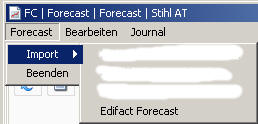
Import in Menü
Es wird ein Dialogfenster angezeigt. Wählen Sie hier alle zu importierenden Dateien an. Mit Klick auf öffnen werden die angegebenen Dateien in den Import übernommen.
Der Import beginnt mit einer Prüfung. Wählen Sie deshalb Prüfen. Die Vollständigkeit der Daten wird überprüft. Gegebenenfalls erhalten Sie die Meldung, dass die Lieferadresse oder der Artikel nicht definiert ist. Überprüfen und korrigieren Sie in diesem Fall die Daten. Bitte beachten Sie beim Import der Artikel, dass die Definition so lautet, dass aus den von Ihren Kunden angegebene Artikelnummer die Leerzeichen entfernt werden und dieser String dann in der Artikelkurzbezeichnung (die in diesen Anwendungen dann oft KundenTeileNummer genandt wird) gesucht wird. Nach dem Prüfen erscheint entweder eine Liste der Fehler oder Sie erhalten die Information, dass keine Fehler gefunden wurden. Nur wenn keine Fehler gefunden wurden, wird der Import-Button freigeschaltet.
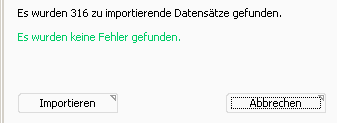
Information keine Fehler
Klicken Sie auf den Importieren-Button, um den Import durchzuführen.
Jeder Import erzeugt je Lieferadresse einen Forecastauftrag, der im Status angelegt erzeugt wird. Das bedeutet auch, dass Importe nur dann möglich sind, wenn kein Forecastauftrag im Status angelegt je Lieferadresse vorhanden ist. Insbesondere bei Importen für verschiedene Lieferadressen müssen Sie sicherstellen, dass für jede Lieferadresse kein Forecastauftrag im Status angelegt existiert.
Importierte Dateien werden in das Unterverzeichnis Old verschoben.
Prüfungsergebnis Lieferkunde wurde mit der Lieferantennummer nicht gefunden.
Gegebenenfalls wird Ihnen als Prüfungsergebnis “Lieferkunde wurde mit der Lieferantennummer nicht gefunden” angezeigt. Dies bedeutet, dass die unter Wert angezeigte Lieferantennummer in Ihrem Kundenstamm nicht gefunden wird. Eine Zuordnung zur erforderlichen Lieferadresse kann deshalb nicht hergestellt werden.
Tragen Sie in diesem Fall die Lieferantennummer nach. Kopieren Sie dazu den angezeigten Wert und fügen Sie ihn im Datensatz der Lieferadresse des Kunden im Reiter Konditionen in das Feld Lieferantennummer ein. Starten Sie danach den Import erneut.
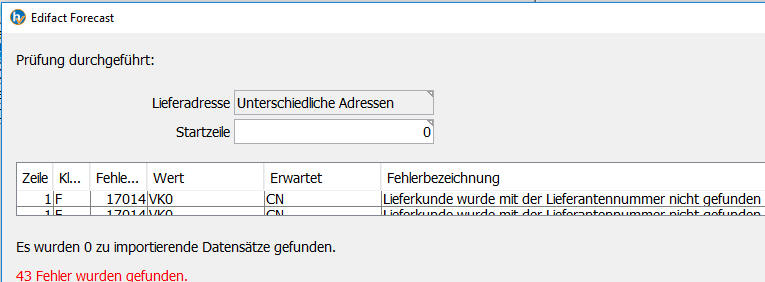
Möglicher Fehler bei der Importprüfung
Import der Dateien der Firma Elektrolux
Sie können den Import für Dateien von Elektrolux im Reiter Lieferadressen starten. Verschiedene XLS und TXT Dateien werden in einem Durchgang importiert. Alle XLS und TXT Dateien aus diesem Verzeichnis werden importiert. Dabei werden zuerst die XLS Dateien und danach die TXT Dateien importiert.
Lieferadresse zuordnen
In den XLS und TXT-Dateien ist keine Zuordnungen der Lieferadressen enthalten. Konfigurieren Sie die Zuordnung zur Lieferadresse deshalb vorab im Reiter Lieferadressen unter Importpfad. Geben Sie hier nur den Ordnerpfad ohne Dateinamen an.
Import der XLS Dateien
In den XLS Dateien ist nur je eine Art, also Forecast (montly) Wochen-CallOffs (CallOffWeekly) und Tages-CallOffs (CallOffDaily) enthalten. Da nicht immer alle Dateien vom Kunden übermittelt werden, werden nicht erhaltene Inhalte von einem zum anderen Forecastauftrag weiterkopiert.
Damit die Flexibilität im Dokumentenaufbau sichergestellt ist, interpretieren wir den Inhalt aus der Anordnung der Spalten.
Bedeutung der Spalten CallOff Daily
Spaltennummer | Bedeutung |
|---|---|
1 | Bestellnummer |
2 | Artikelnummer |
9 | Delivery Date Gültige Werte für Datum sind
|
10 | Menge |
ab 12 | Nutzdaten |
Bedeutung der Spalten CallOff Weekly
Die einzige Abweichung zum CallOff Daily ist die Menge. Statt in Spalte 10 (CallOff Daily) wird die Menge für den CallOff Weekly in Spalte 9 erwartet.
Spaltennummer | Bedeutung |
|---|---|
1 | Bestellnummer |
2 | Artikelnummer |
9 | Delivery Date Gültige Werte für Datum sind
|
9 | Menge |
ab 12 | Nutzdaten |
Bedeutung der Spalten Forecast
Spaltennummer | Bedeutung |
|---|---|
1 | Bestellnummer |
4 - 13 | Mengenspalte der Monate |
10 | Aus der Zeile 10 wird entnommen für welchen Monat der Import gilt. Hier ist das Format mm/yyyy zwingend erforderlich. |
Import der TXT Datei für Linienabrufe
Für Linienabrufe wird eine besondere Textdatei verarbeitet. Zusätzlich wird beim Import der Liefertermin abgefragt, welcher mit dem aktuellen Datum + 2 vorbelegt ist.
Für jeden Eintrag des Linienabrufes muss es eine Entsprechung in den Daily CallOffs geben. Wenn dies nicht der Fall sein sollte, so wird automatisch eine Forecastposition mit dem Artikel und dem Liefertermin angelegt. Die DailyCallOff-Menge wird auf 0 gesetzt und die Linienabrufzeilen verweisen auf diese Position. Bitte beachten Sie auch, dass auch mehrfache gleiche Definitionen in den Linienabrufen zulässig sind.
Backlog
Der sogenannte Backlog. bzw. Back-Order oder auch Auftragsrückstand wird von HELIUM 5 aus den EDI Daten QTY+83 herausgelesen. Da dies ein von Ihrem Kunden gemeldeter Rückstand ist, wird dies als Forecastposition mit Liefertermin (von der dann noch die Lieferdauer abgezogen wird) mit Importzeitpunkt als zusätzliche Forecastposition eingetragen.
Die Rückstandsmeldung (Backlog) Ihres Kunden begründet sich aus folgenden Daten:
seine Forecastmengen mit den gewünschten Eintreffterminen
Ihre Lieferungen
Der Backlog ist eine Darstellung dessen, dass bereits bestellte Ware noch nicht beim Kunden ist. Wir gehen davon aus, wenn Ihnen der Kunden einen Forecast sendet, so sind in den Forecastauftragspositionen ausschließliche Daten für die Zukunft enthalten. Ein eventueller Rückstand ist ausschließlich in einer Backlogposition enthalten.
Aufgrund der verschiedenen Interpretationen der EDI Daten kann es vorkommen, dass im Backlog keine Bestellnummer Ihres Kunden enthalten ist. Die Zuordnungen ist damit verloren und steht bei der Übermittlung der Lieferscheindaten an Ihren Kunden nicht mehr zur Verfügung.
In anderen Worten ist der Backlog eine Information Ihres Kunden, dass Ware nicht wie gewünscht gekommen ist. Was die Ursache dafür ist, ist für HELIUM 5 nicht bekannt.
Prüfung des Backlogs
Prüfen Sie das Backlog. Sie müssen die Inhalte in Ihren offenen auszuliefernden Positionen finden. Das Journal über die offenen auszuliefernden Positionen finden Sie im Bereich Verkauf → Modul Auftrag. Die Backlogmenge, welche von Ihrem Kunden gemeldet wird, muss auch aus den noch zu liefernden Positionen unter Berücksichtigung der Menge zum Kunden unterwegs ersichtlich sein.
Liefermengenfortschrittszahl im Backlog
Da in den Forecastmengen von der ältesten zur jüngsten hin die Liefermengenfortschrittszahl, genauer die Menge unterwegs zum Kunden, in der Form berücksichtigt wird, dass diese Positionen erledigt werden (und gegebenenfalls vorher noch gesplittet werden), ergibt dies dass der Backlog den Bedarf erhöht, da er ja zeitlich als erstes geliefert werden sollte und daher um die Menge unterwegs wieder reduziert wird.
